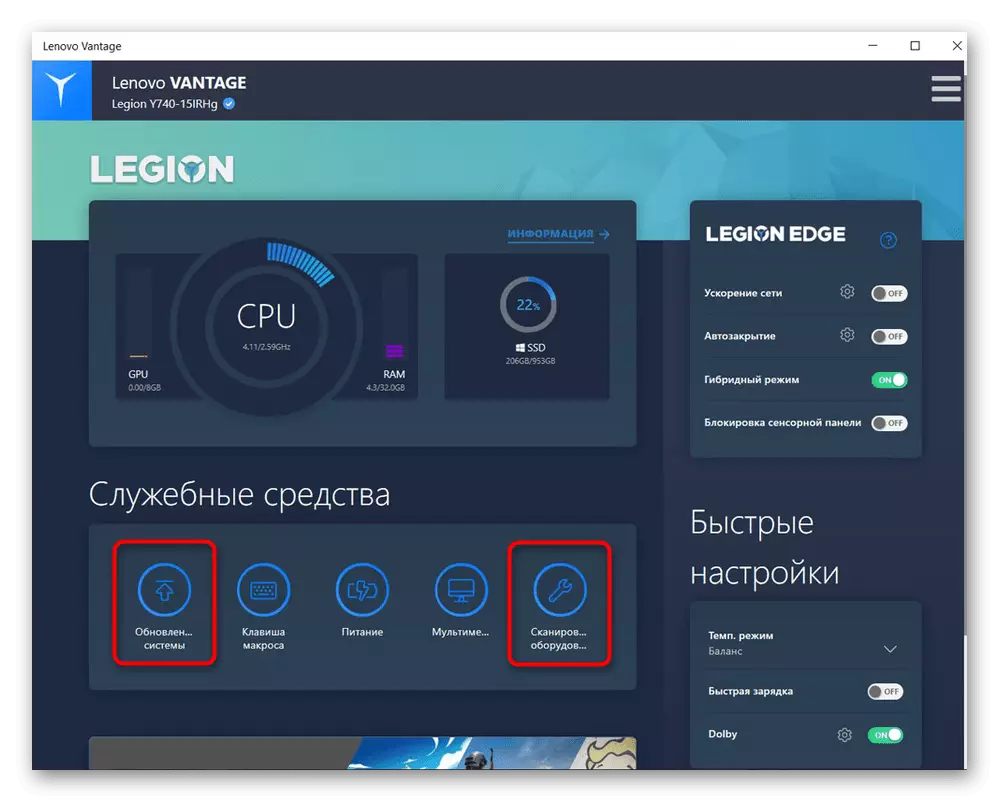سبب 1: ٽچ پيڊ گرم چاٻي سان معذور آهي
لينووو ليپ ٽاپ جو حصو ڪيبورڊ ميلاپ استعمال ڪندي ٽچ پيڊ ڪنٽرول کي سپورٽ ڪري ٿو. نن -ا-انتهائي استعمال ڪندڙ ان کي جهالت کان غير فعال ڪري سگھن ٿا، حادثاتي طور تي انهن مان هڪ کي دٻائڻ.
ليپ ٽاپ جي آفيس ۾، توهان اڪثر ڪري سگهو ٿا F6 چاٻي سان ملن ٿا جنهن تي هڪ پار ڪيو ويو آهي.
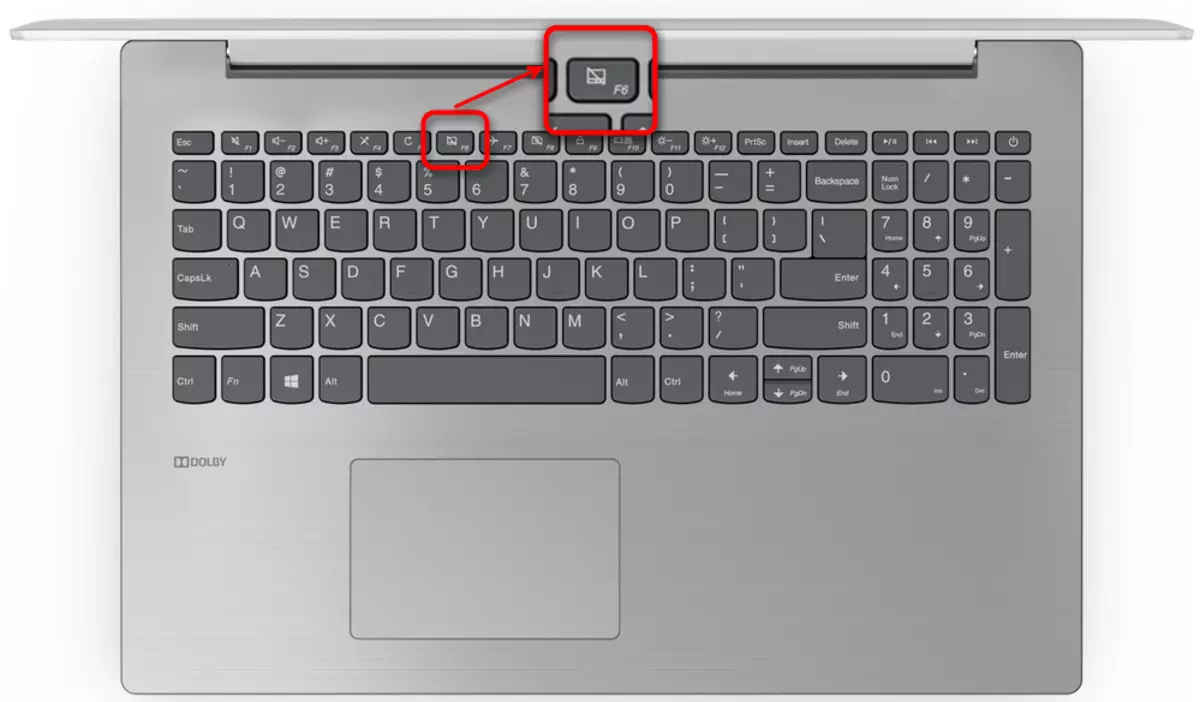
گيمنگ ماڊلز ۾ ۽ ڪجهه پريميئم - F10 چاٻي، بلڪل ساڳئي آئڪن سان.
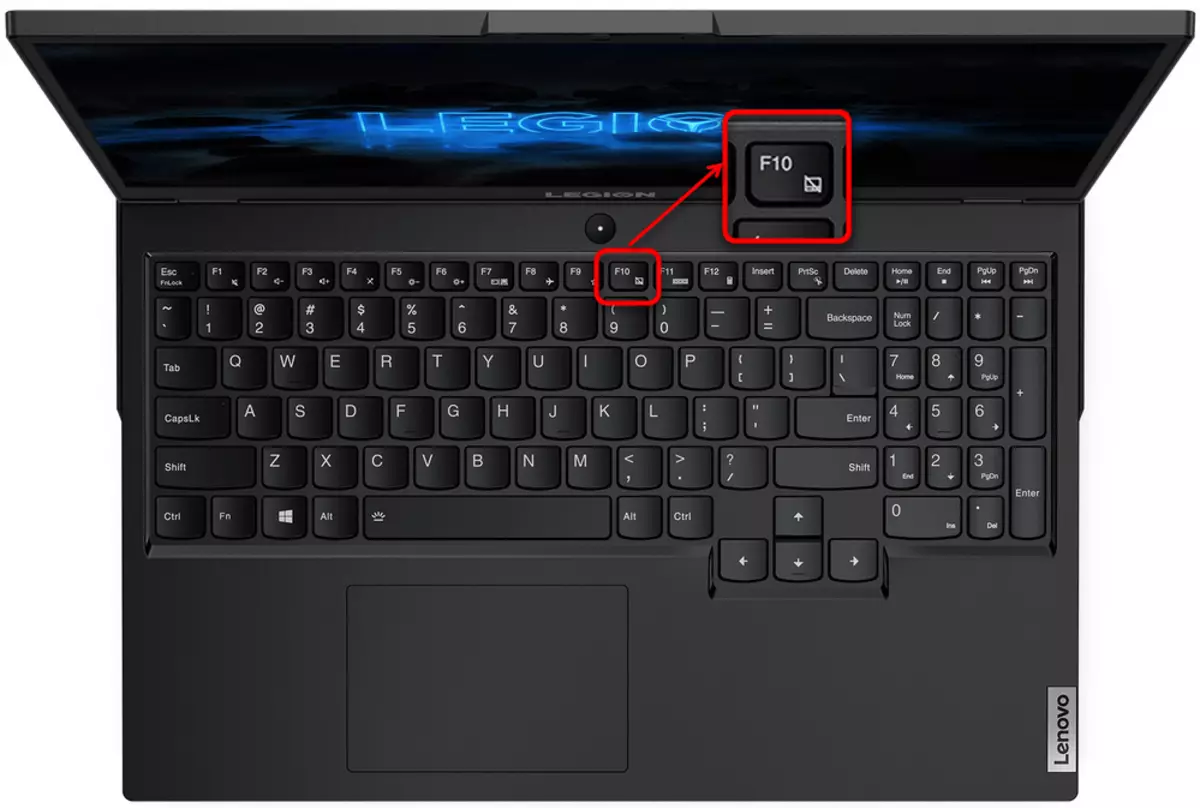
جيڪي هڪ ملٽي ميڊيا جي آپريشن جي آپريشن آهن، صرف بٽڻ کي دٻائڻ ۽ ٽچ پينل کي ختم ڪرڻ جي لاء صرف مناسب چاٻي کي دٻايو. فنڪشنل موڊ ۾، توهان کي FN + F6 يا FN + F10 سان گڏ استعمال ڪرڻ جي ضرورت پوندي.
هڪ اهڙي بيج جي غير موجودگي ۾، اهو نتيجو ڪرڻ آسان آهي ته لينووو ليپ ٽاپ ماڊل کي سپورٽ ڪرڻ لاء هن آپشن کي سپورٽ نٿو ڪري.
سبب 2: ٽچ پيڊ بايوس ۾ معذور
ڪڏهن به سامان بند ڪيل اڳ ۾ اڳ ۾ اڳ ۾ اڳ ۾ ئي بٽس اسٽيج تي اهو ڇو نه ڪندو هو (انهن مان مختلف آهن ۽ ان کان سواء انهن مان ڪيترائيه آهن. اهو ٿي سگهي ٿو، ٻيهر، صارف جي عملن جي ڪري، گهٽ اڪثر ڪري اهو اسٽور تان نئين ليپ ٽاپ مان معذور آهي.
BIOS انپٽ کي دٻايو، فوري طور تي جڏهن ليپ ٽاپ کوليو ويو. اهو بهتر آهي ته ان کي جلدي ۽ ڪيترائي ڀيرا دٻائڻ لاء. جيڪڏهن توهان کي خبر ناهي ته بائيوس کي هلائڻ لاء ڪهڙي اهم آهي، اسان جو الڳ مضمون پڙهو.
وڌيڪ پڙهو: لينووو ليپ ٽاپ تي بايوس داخلا جا اختيار
لينووز ڪيترن ئي بايوس انٽررفيس جا آپشن آهن، پر ڪنهن به ماڊل ۾ نه هڪ شيء آهي ته ٽچ پينل جي آپريشن جو ذميوار آهي. ڪارپوريٽ ورزن ۾، هي اختيار ايندڙ طريقي تي آهي: CONTENT ٽيب "ڪيبورڊ / ماؤس"> ٽچ پيڊ شيٽ. ڪيبورڊ تي تيرن تي تيرن تي ڪنٽرول ڪريو، پوء گهربل شيء کي منتخب ڪرڻ، ان جي قيمت کي دٻايو ۽ ان جي قيمت کي دٻايو. آخر ۾، سيٽنگن کي محفوظ ڪرڻ لاء F10 کي دٻايو، بايوس کي ٻاهر نڪرو ۽ ليپ ٽاپ تي موڙيو.
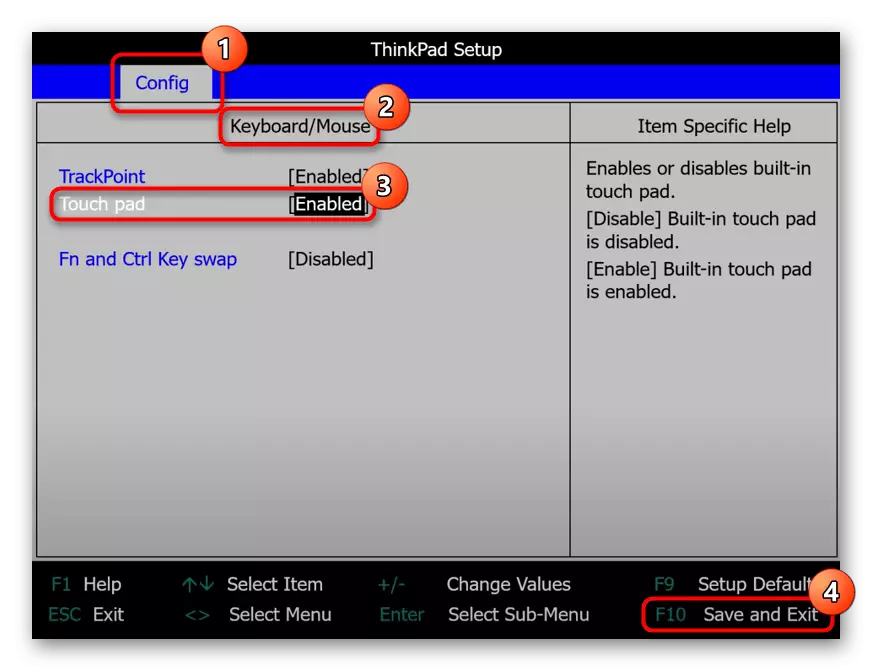
بيان ڪيل آپشن جي غير موجودگي ۾ ۽ ٽيبس جي غير موجودگي ۾، اهو هڪ وڏي امڪان سان، اهو چئي سگهجي ٿو ته ليپ ٽاپ ماڊل کي بائيو جي پينل جي ڪنٽرول جي ڪنٽرول جي حمايت نٿو ڪري.
سبب 3: آپريٽنگ سسٽم سيٽنگون
ونڊوز سيٽنگن کي ٽچ پيڊ جي ڪم سان ممڪن مسئلن ۾ آخري ڪردار ادا نه ڪيو. اهو ٻئي بنيادي سيٽنگ ۽ ڪجهه مسئلا ٿي سگهي ٿو، او ايس جي آپريشن ۾ تڪرار.مينيو "پيرا ميٽرز" (صرف ونڊوز 10)
"درجن" ۾ هڪ نئون "پيرا ميٽر" ايپليڪيشن آهي، "ڪنٽرول پينل". انهن سڀني کي او ايس جو اهو نسخو انسٽال ڪيو آهي، ان سان پهرين ان سان رابطو ڪرڻ جي سفارش ڪئي وئي آهي.
- "شروعات" ذريعي پروگرام کي ڪال ڪريو.
- ٽائل "ڊوائيسز" تي ڪلڪ ڪريو.
- "ٽچ پينل" سيڪشن تي کاٻي سوئچ ذريعي پينل ذريعي.
- پهرين سيٽنگن واري بلاڪ ۾، پڪ ڪريو ته سوئچ فعال آهي جيڪڏهن اهو ناهي، جيڪڏهن اهو نه آهي، ٽچ پيڊ ڪم نه ڪندو. يو ايس بي ماؤس سان ڳن connected يل آهي، ان کي ڳن connect ڻ واري بٽڻ سان گڏ چيڪ باڪس "کي بند نه ڪيو وڃي جڏهن ماؤس ڳن is يل هجي. تنهن هوندي، گهٽ ۾، اهو سافٽويئر ايجاد ڪندڙ کي هڪ پاسي تي ليندڙ آهن. جيڪڏهن توهان ان کي ڳولڻ ۾ ناڪام ٿي، ليننوف ٽيڪنيڪل سپورٽ سان رابطو ڪريو، ان موقعي تي متبادل طور تي ڊوائيس استعمال ڪندي.
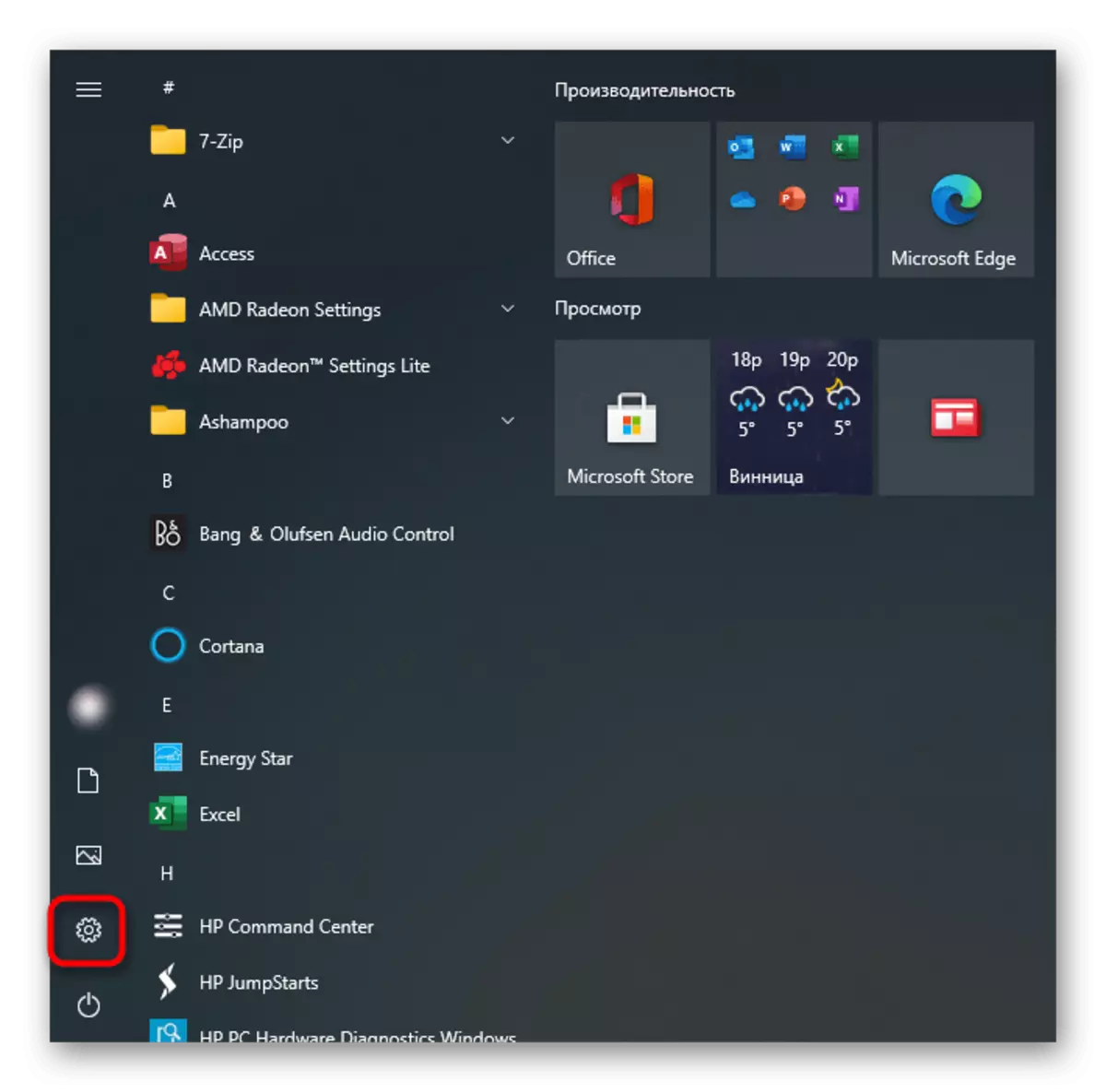
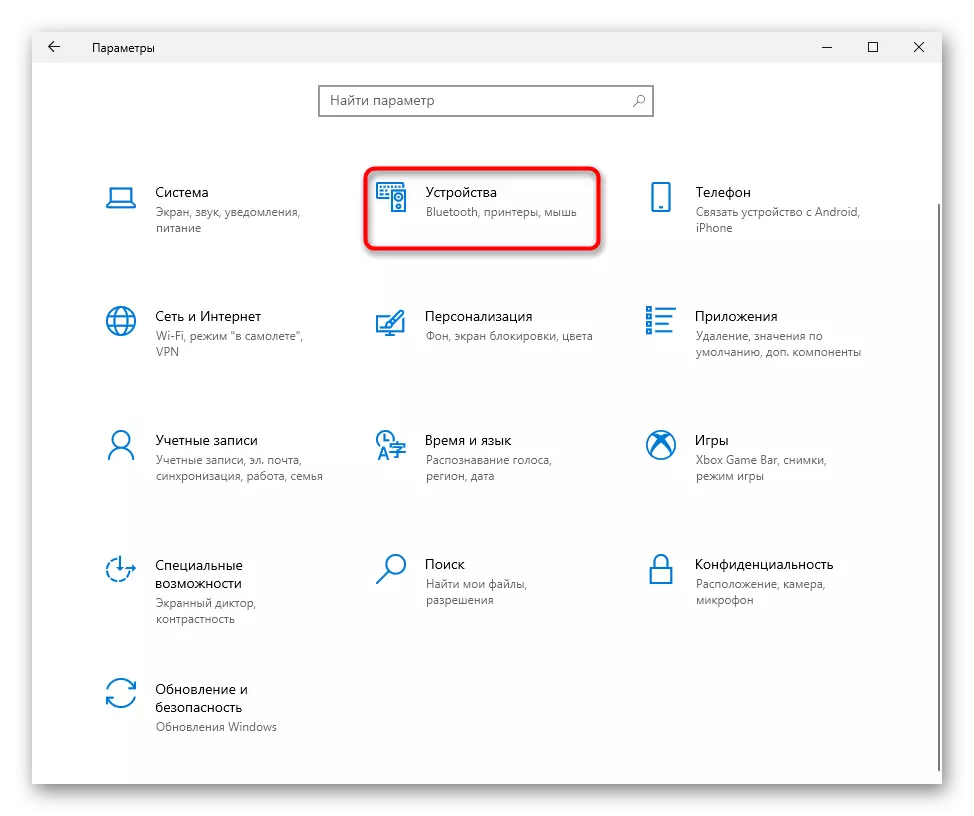
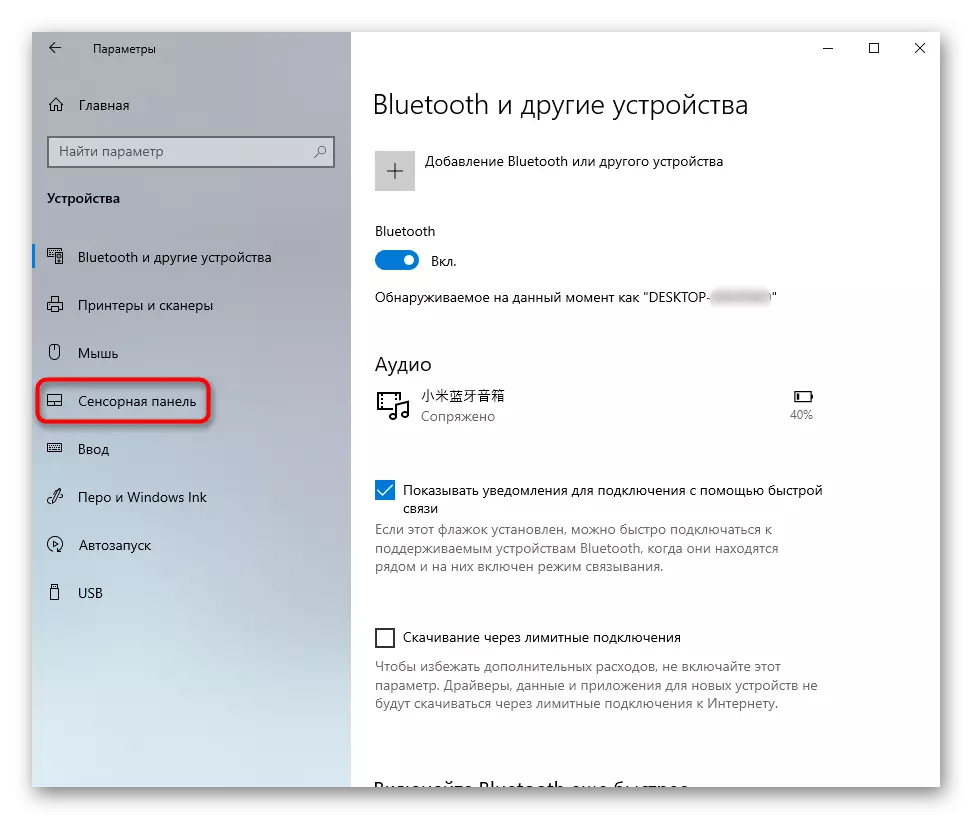
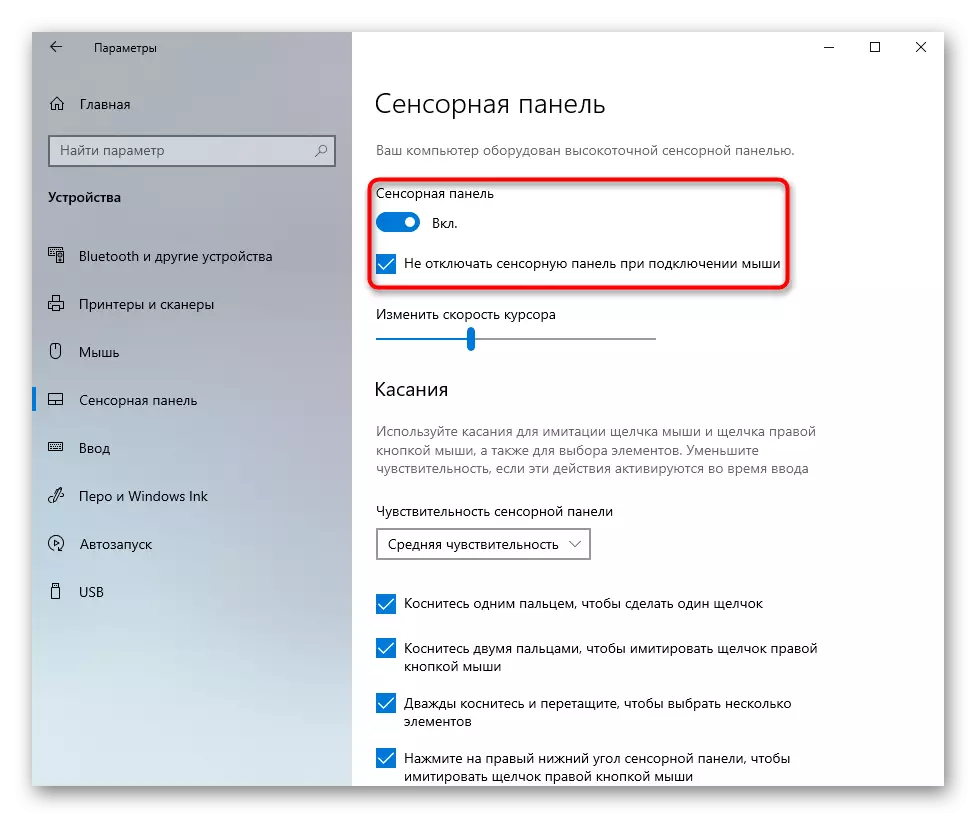
"ڪنٽرول پينل"
پوئين ڪنهن جي برعڪس، هي اختيار عالمگير آهي ۽ ونڊوز جي سڀني هزنسن لاء مناسب آهي.
- ڪنهن به آسان طريقي سان "ڪنٽرول پينل" کوليو ۽ "ماؤس" جي درجي کي ڳوليو. اهو انهي کي "آئڪن" يا اندروني ڳولا ذريعي ڏسڻ سان اهو ڪرڻ وڌيڪ آسان آهي.
- ان جي خاصيتن ۾ توهان کي آخري ٽيب جي ضرورت آهي، جنهن کي الڳ ٽيب جي ضرورت آهي) "ايلين پيٽرولن"، "ALTLAPAD". اڪثر ڪيسن ۾، توهان هيٺ ڏنل اسڪرين شاٽ وانگر ساڳيا طريقا ڏسندا. هتي صرف "فعال" بٽڻ کي دٻايو يا "ڊوائيس چالو ڪريو"، ۽ پوء "ٺيڪ".
- جيڪڏهن توهان وٽ هڪ برانڊڊ ٽيب ۽ ٽريڪ پيڊ سيٽنگ سان گڏ برانڊڊ ٽيب آهي، ٽچ پيڊ شيٽ جي ويجهو باڪس چيڪ ڪريو ۽ ٺيڪ تي ڪلڪ ڪريو.
- جنهن کي اهو ضروري آهي ته ٽچ پينل يو ايس بي سان ڳن connected يل ماؤس سان ڪم ڪيو، اهو ضروري آهي "هڪ اندروني فرمان کي بند ڪرڻ ضروري آهي. ڪنيڪشن سان ڊوائيس. خارجي فرمان. يو ايس بي ڊوائيسز "۽ ان مان هڪ ٽڪيٽ هٽايو. ونڊوز ۾ هڪ ٻئي انٽرنيٽ سان، فنڪشن جو نالو ساڳيو هوندو، پر انگريزي ۾.
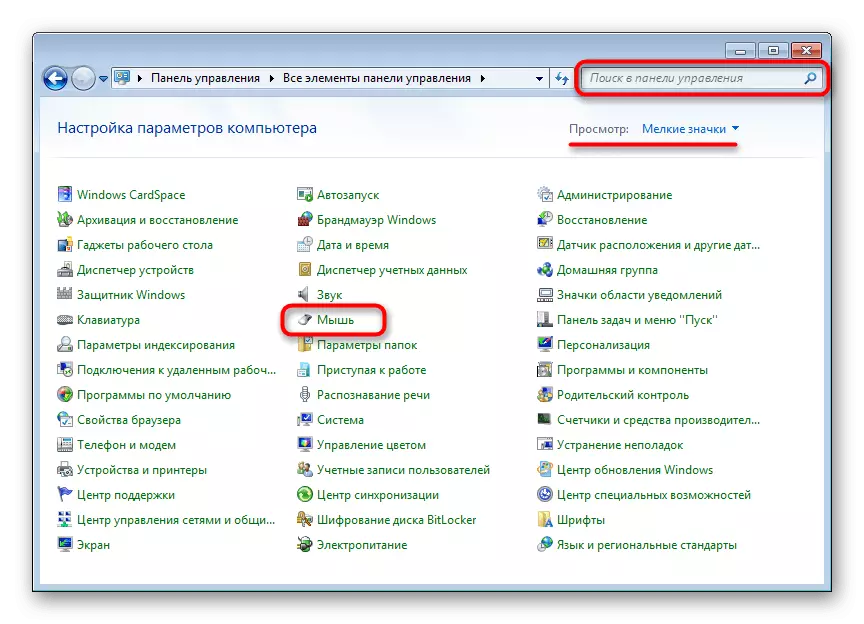
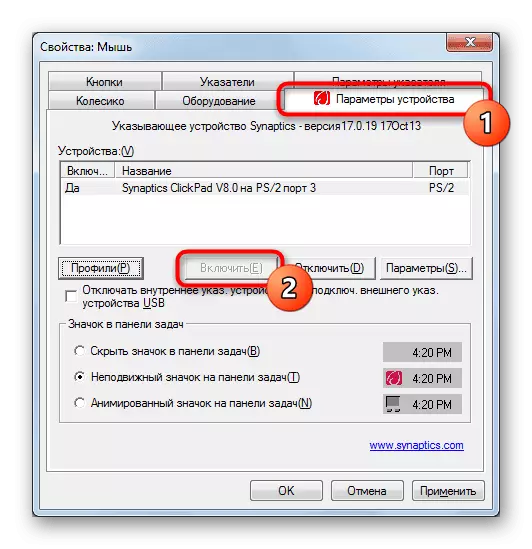
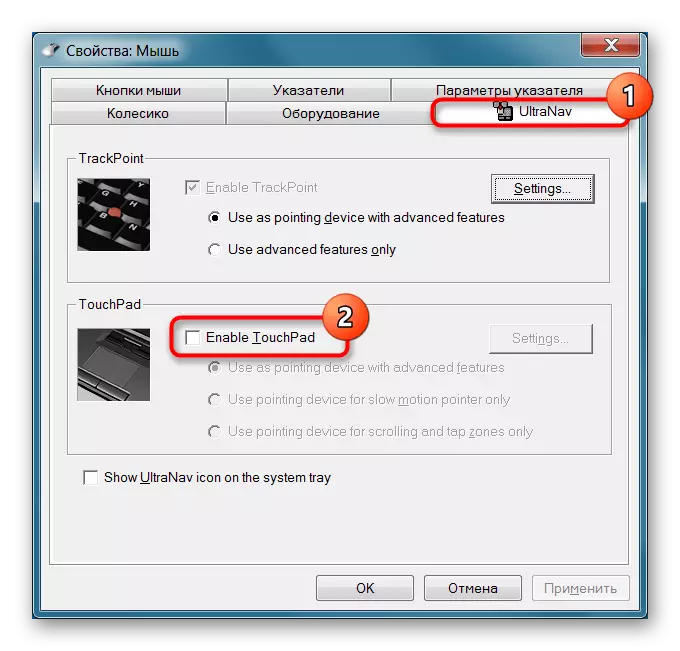
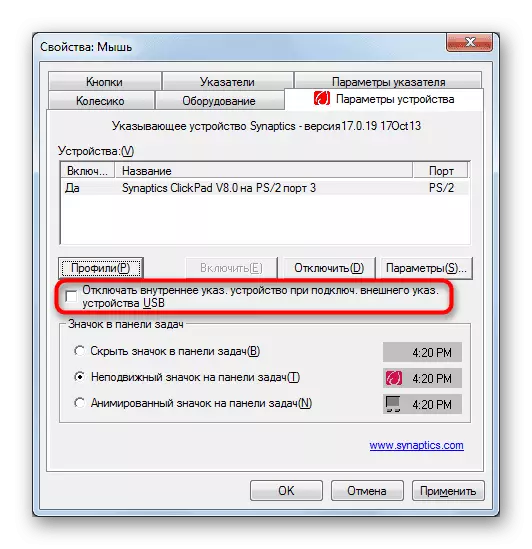
اسان توهان جي توجه تي ڌيان ڇڪايو ته ٽيب شايد نه هجي جيڪڏهن ڊرائيور سان مسئلا مشاهدو ڪيا وڃن. هن صورتحال ۾، سبب 4 تي اڳتي وڌو، ۽ پوء جيڪڏهن تاپيڊ جي ڪارڪردگي جاري نه ٿيندي، انهي هدايت تي واپس اچي ويندي.
تڪرار جي سهولت کي غير فعال ڪريو
سافٽويئر تڪرار جا ڪيس ٽچ پيڊ ڊرائيور ۽ هٿ لکائي پينل سروس جي آپريشن ۾ آهن. توڙي جو توهان هڪ قلم ۽ ٽچ اسڪرين کي استعمال ڪندي متن داخل ڪريو، خدمت کي غير فعال ڪرڻ جي ڪوشش ڪريو ۽ چيڪ ڪريو ته اهو ٽچ پيڊ کي متاثر ڪيو.
- ونڊوز 10 ۾، "ٽاسڪ مئنيجر" Ctrl + Stift + STI ۽ ESC کي ڪال ڪريو ۽ "سروسز" ٽيب ڏانهن وڃو. ونڊوز 7 ۾، "شروعات" ذريعي درخواست "جي ذريعي.
عنوان کي عنوان سان "ٽيبلٽائنسٽروز" سان گڏ ڳوليو.
- انهي تي ڪلڪ ڪريو صحيح ڪلڪ ڪريو ۽ تناظر واري مينيو مان، "اسٽاپ" يا "ٻيهر شروع" چونڊيو. اهو ليپ ٽاپ کي ٻيهر شروع ڪرڻ جو مشورو آهي، ۽ جيڪڏهن توهان هڪ ٽچ ان پٽ کي ٻيهر استعمال ڪيو، لينووو ۽ چيڪ پيڊ چيڪ پيڊ کي ٻيهر فعال ڪرڻ لاء ڪوشش ڪريو.
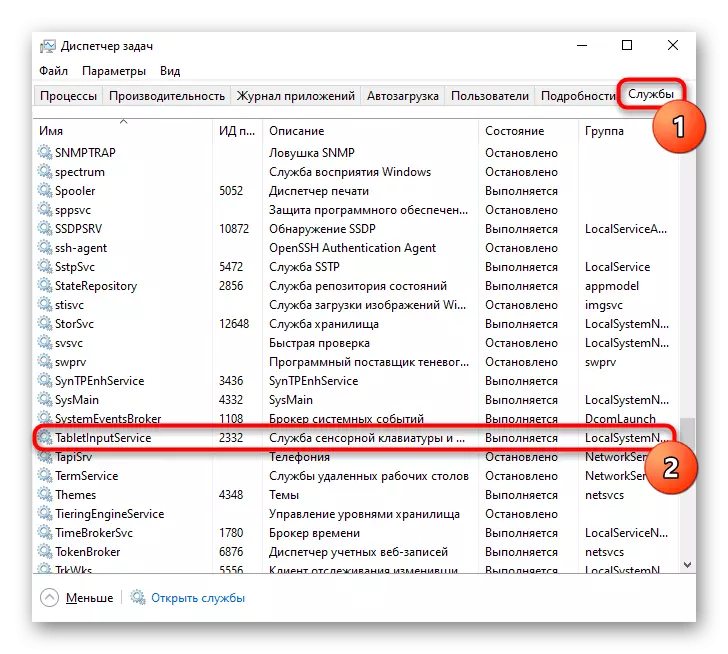
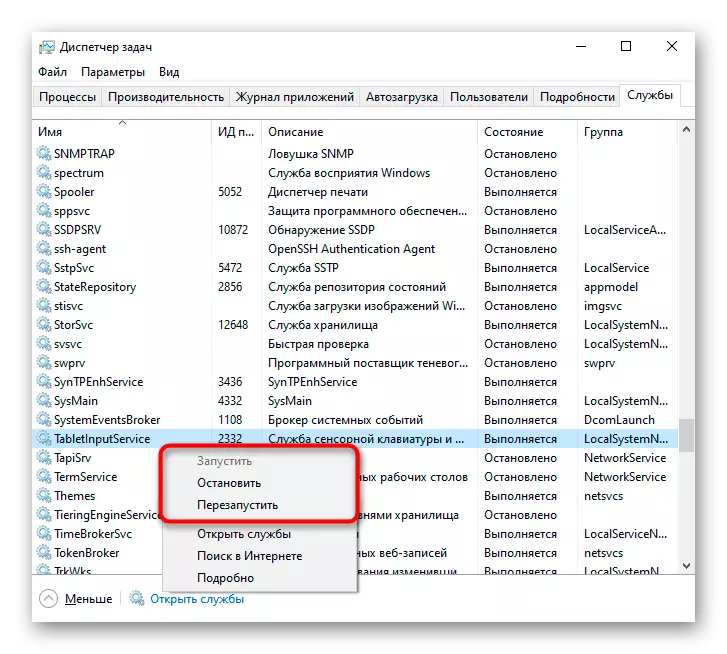
سبب 4: ڊرائيور جو مسئلو
ڊرائيور جيئن ته ان کي ٽچ پيڊ جي بنيادي ڪارڪردگي تي اثر انداز نه ڪرڻ گهرجي. ڪرسر کي منتقل ڪريو، کاٻي ۽ سا right ي بٽڻ کي دٻائڻ بغير ان کان سواء ڪيو ويندو آهي. تڏهن به، هن جو غلط ڪم سامان سان مسئلا پيدا ڪري سگهي ٿو، تنهنڪري اسان دستي طور تي ڊرائيور کي انسٽال ڪرڻ جي صلاح ڏين ٿا. توهان اهو ڪري سگهو ٿا انهن جي سڀني مضمون ۾ اسان جي الڳ مضمون تي غور ڪري سگھون ٿا. اسان شامل ڪيو ته ڪڏهن ڪڏهن مسئلا جديد ورزن جي سافٽ ويئر کي انسٽال ڪرڻ کان پوء مسئلا، تنهن ڪري انتهائي ڪيسن مان هڪ پوئين هڪ ٻئي مان استعمال ڪري سگهو ٿا.وڌيڪ پڙهو: لينووو ليپ ٽاپ ٽاپ ٽاپ ٽاپ ٽاپ پيڊ لاء ڊرائيور ڊائون لوڊ ۽ انسٽال ڪريو
مقامي ڊرائيور انسٽاليشن "ڊيوائس مئنيجر" ذريعي
اضافي طور، اسان موجوده ورزن تي ڊرائيور جي مقامي انسٽاليشن جي طريقي بابت ٻڌائينداسين. اهو بهتر آهي ته اهو پهريون ڀيرو اهو طئي ڪرڻ لاء، ڇاڪاڻ ته اهو گهڻو وقت نه وٺندو، پر صورتحال ان کي درست ڪري سگهندي.
- ڊوائيس مينيجر هليو. اهو "شروعات" ۾ "شروعات" يا "شروع" تي "شروع" ۾ ڳولا ذريعي ڪري سگهجي ٿو ۽ ساڳي شيء جي چونڊ.
- کوليو "ماؤس ۽ ٻيو اشارو ڪندڙ ڊوائيس" سيڪشن - هتي هڪ ٽچ پيڊ ۽ هڪ ڳن could يل ماؤس آهي. ان کي سڃاڻڻ مشڪل نه هوندو - ان جي نالي ۾ "ٽچ پيڊ" يا "ٽريڪ پيڊ" هجڻ گهرجي. پر جيڪڏهن ڊرائيور هن سان گڏ يا مسئلو غائب آهي، ان جي بدران نالو "لڪيل ماؤس" هوندو. ٻنهي هڪجهيل نالن سان صورتحال ۾، اهو هڪ ٽچ پيڊ سان هڪ اسٽرنگ جي سڃاڻپ ڪرڻ آسان آهي ۽ ڪنهن به نالن کي اجاگر ڪيو ۽ لاپڻ کان ٻاهرئين ماؤس ڪ under ي ڇڏيو. جيڪڏهن نمايان ٿيل رهي ته اهو هڪ ٽچ پيڊ آهي، غائب ٿي ويو - ماؤس. وري ماؤس کي ڳن connecting ڻ کان پوء، انهي سان گڏ اهو ساڳيو ئي اڪائونٽ ۾ ساڳيو هوندو.
- تنهن ڪري، هاڻ ٽواد ۽ ٽول بار کي اجاگر ڪيو، ڊرائيور جي تازه ڪاري آئڪن تي ڪلڪ ڪريو.
- ونڊو ۾ جيڪو کليل آهي، ڪمپيوٽر تي دستياب ڊرائيورن جي فهرست مان هڪ ڊرائيور چونڊيو. "
- سافٽ ويئر جي هڪ فهرست ظاهر ٿئي ٿي جنهن جي عنوان ۾ هڪ کي چونڊڻ لاء "ٽاپيڊ" / "ٽريڪ پيڊ"، "نه،" نه، "HID-Sububle Youble Yous Youdble Youd". ڪنهن به فهرست مان هڪ چونڊيو - ناڪامي جي صورت ۾، توهان هميشه ان ڏانهن واپس ڪري سگهو ٿا.
- ليپ ٽاپ کي ٻيهر شروع ڪرڻ جي پڪ ڪريو، ٽچ پينل جي آپريشن کي چيڪ ڪريو ۽ ڊرائيورن سان لسٽ ۾ واپس وڃو.
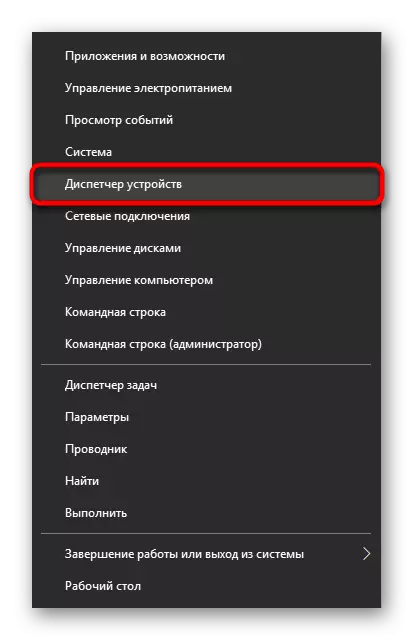
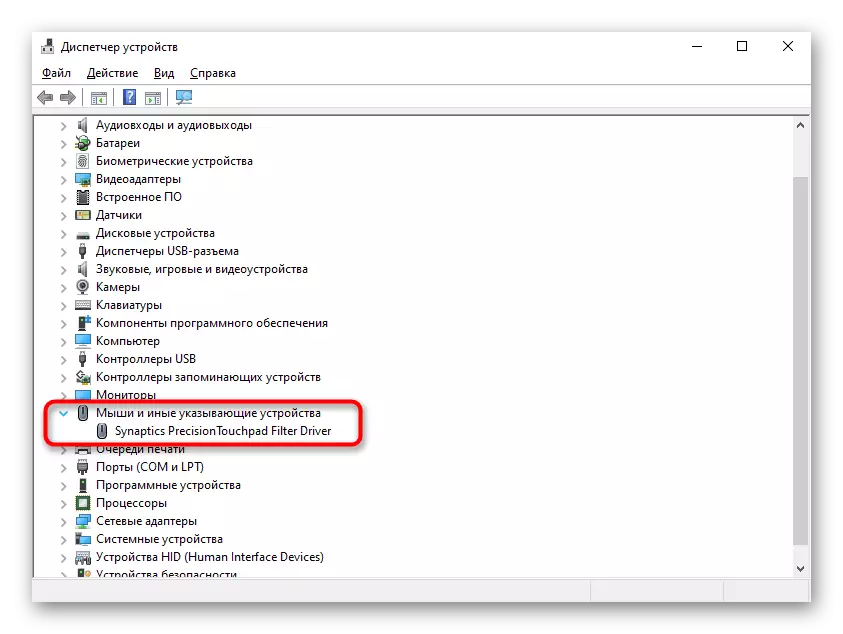
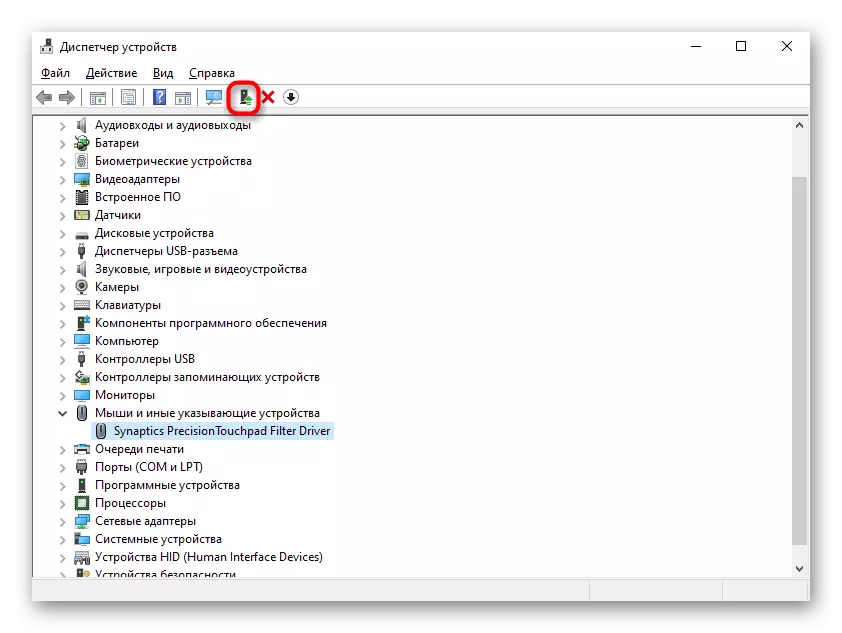
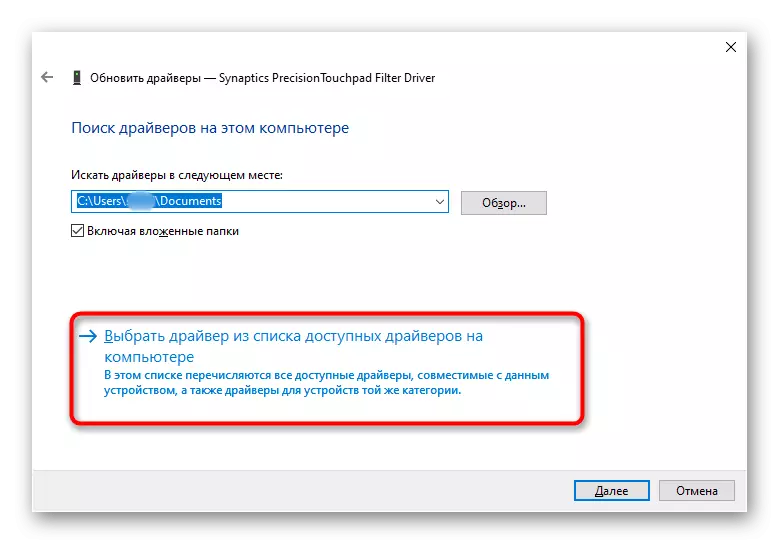
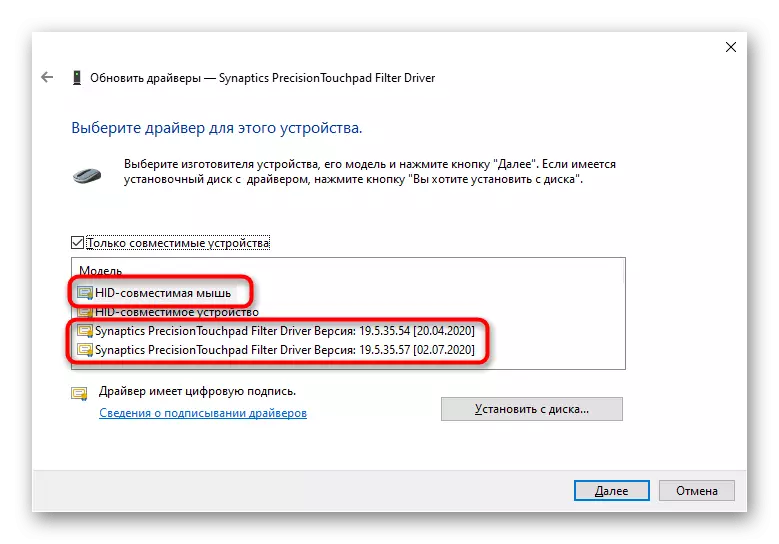
ڊرائيور کي ٻيهر انسٽال ڪريو
شايد سمجهه ۾ مدد نه ٿي سگھي، تنهنڪري مخالف آپشن آزمايو - ايندڙ ونڊوز جي شروعات تائين سسٽم مان ڊوائيس ختم ڪريو.
- "ڊيوائس مينيجر" ۾ هجڻ، ٻيهر ان ٽاؤڊ سان قطار کي اجاگر ڪيو، پر هن وقت ٽول بار تي اڳ ۾ ئي نڪتل آئڪن کي دٻائي ڇڏيو.
- ڊوائيس ختم ڪرڻ واري ونڊو کي ختم ڪري ٿو. حقيقت ۾، اهو سڀ ڊرائيور ختم ڪيا ويندا، ۽ جيڪڏهن توهان وٽ هن ڊيوائس تي هڪ اضافي شيون آهي "، ان ڊوائيس لاء ڊرائيور حذف ڪريو"، حذف ڪريو.
- ليپ ٽاپ کي ريبوٽ ڪرڻ لاء موڪليو. مثاني طور، ڊرائيورز کي پاڻمرادو انسٽال ڪيو ويندو جڏهن آپريٽنگ سسٽم کي انسٽال ڪيو ويندو، پر جيڪڏهن اهو ٿئي ٿو ته مٿي ڏنل طريقن جو فائدو وٺو.
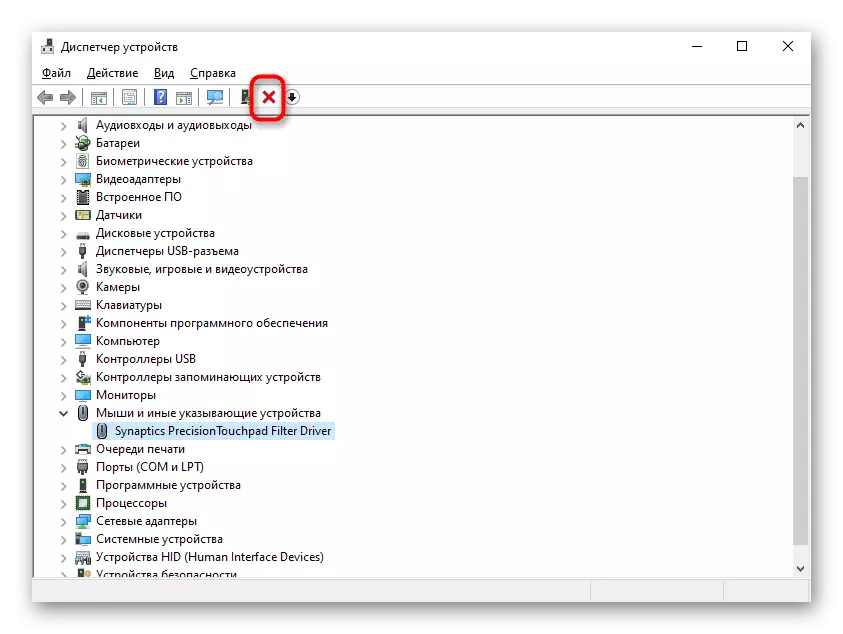
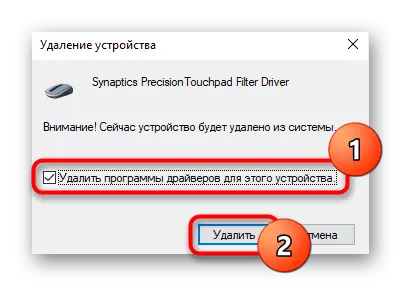
سبب 5: وائرل سافٽ ويئر
اهو هميشه اهو ٿي سگھي ٿو اهو سبب آپريٽنگ سسٽم آهي، پر ان ۾ انسٽال ٿيل سافٽويئر ۾. وائرس لاء ونڊوز کي جانچڻ، بلٽ ان يا ٽئين پارٽي اينٽي وائرس کي استعمال ڪرڻ جي پڪ ڪريو جيڪو انسٽاليشن جي ضرورت ناهي.
وڌيڪ پڙهو: ڪمپيوٽر وائرس سان وڙهندي
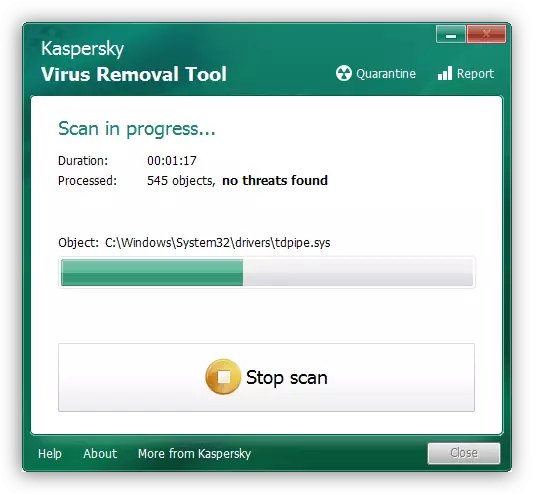
سبب 6: هارڊويئر مسئلو
جڏهن ڪو به حوصلہ افزائي ناهي، اهو فرض ڪري سگهجي ٿو ته مسئلو جسماني آهي. ٽچ پينل، ڪنهن ٻئي ڊوائيس وانگر، سامان قدرتي سببن جي ڪري يا آپريٽنگ جي حالتن جي خرابي جي نتيجي ۾. بعد ۾، درجه حرارت جي طريقن جو استعمال غير معزز طريقن جو استعمال، ٻاهران، کمپن، کٽڻ وارو، وولٽيز، غلط مائعمطابق، خاص سبب تي منحصر آهي، فيس بدلجي سگهي ٿي، ان جا رابطا آڪسائيڊز کي آڪسائيڊ ڪري سگھن ٿا، ٽرين کي نقصان پهچايو يا منتقل ڪري سگھن ٿا. جيڪڏھن هو صرف ڊڪشنلو ڪيو ويو آهي، جنهن ۾ ڪو سنگين ٽاپ ٽاپ ٽاپ ٽاپ ٽاپ ٽاپ ٽاپ ٽاپ ٽاپ ٽاپ ٽاپ ٽاپ ٽپاوت جي. ته وڏي حصي جي غيرت واري ڪراوت جو سبب بڻجي. اسان ان علائقي ۾ تجربي جي غير موجودگي جي غير موجودگي ۾، پر جيڪڏهن توهان پنهنجي صلاحيتن جي تسلسل تي يقين رکون ٿا، توهان کي ليپ ٽاپ جي ماڊل تي صحيح مضمون پڙهي سگهو ٿا. ان کان پوء، يوٽيوب سان يوٽيوب سان رابطو ڪرڻ ۽ هڪ وڊيو هدايت جي ڳولا توهان جي ماڊل جي ڳولا لاء. جديد لينووو ليپ ٽاپس وٽ هڪ مونولٿڪ ڪيس آهي، جنهن جو احاطو ڪ to ڻ ۽ بغير ڪجهه ڏکيو آهي (مثال طور، هڪ خاص چوسڻ جي وڏي حصي سان).
پڻ ڏسو:
لينووو G500 جي مثال تي گهر تي ليپ ٽاپ کي ختم ڪرڻ
توهان جي ليپ ٽاپ جو نالو ڪيئن ڳولهيو
صارفين جو ساڳيو قسم، ليپ ٽاپ کي آزاد طور تي ختم ڪرڻ لاء تيار آهي، انهي حقيقت کي صحيح طور تي هڪ ئي فطري طور تي ڪري سگھي ٿو، توهان هميشه هڪ ئي ماڊل تي تبديل ڪري سگهو ٿا اهو هڪ خاص دڪان ۾ يا، مثال طور، ايويتو تي.
سڀ باقي اسان تشخيص لاء سروس سينٽر سان رابطو ڪرڻ جي صلاح ڏين ٿا، جتي خاص طور تي اهو طئي ڪندو ته مسئلو هارڊويئر آهي يا نه. گم ٿي آئي ته اهو ذريعو ڪڏهن اهو مڪمل طور تي ناهي مڪمل طور تي ناچال ٿي سگھي ٿو، جيڪو آرٽيڪل (مترڪ) شامل نه ٿيندو، پر ماء جي فريم ورڪ ۾، پر هڪ نن، و canark're'er 'نه "جن" هڪ MATPTATE "نه سمجهي چڪو آهي.
ٻيو ڇا مدد ڪري سگهي ٿو
ڪجهه وڌيڪ سادي سفارشون جيڪي بائي پاس نه هجڻ گهرجن:
- ليپ ٽاپ کي بند ڪيو، ان کي بجلي جي فراهمي کان ڌار ڪيو. پراڻي ماڊل تي، بيٽري کي هٽايو، نئون هڪ منولٿڪ پٺئين cover ڪ جي ڪري ناقابل رسائي هوندو. ڪنھن به صورت ۾، لب ٽاپ کي ٻئي منٽن تائين بند ڪيو) بعد ۾ 20 سيڪنڊن لاء 20 سيڪنڊن لاء پاور بٽڻ دٻايو ۽ پلاٽز ۾ وولٹیج کي ري سيٽ ڪرڻ لاء. پوء اهو هڪ ليپ ٽاپ گڏ ڪرڻ ۽ ان تي موڙيو.
- چيڪ ڪرڻ لاء ته ٽچ پيڊ کي جسماني طور تي ٽچ پيڊ نه ٽوڙيو - بوٽبل يو ايس بي فليش ڊرائيو استعمال ڪريو. يقينن، اهو او ايس کي انسٽال ڪرڻ لاء ضروري ناهي، اهو چيڪ ڪرڻ لاء ڪافي آهي ته اهو موجوده آپريٽنگ سسٽم کان ٻاهر ڪم ڪندو. اهو انسٽالر جي ڀليڪار ونڊو تي اڳ ۾ ئي سمجهي ويندو، جيڪو انسٽاليشن تي وڃڻ لاء "اڳيون" بٽڻ تي ڪلڪ ڪندو.
- جنهن کي فليش ڊرائيو نه آهي يا جيڪو صرف چيڪ ڪرڻ لاء ڊ is ندو آهي، توهان "محفوظ موڊ" ۾ ونڊوز هلائي سگهو ٿا. صرف بنيادي نظام جي اجزاء جي حالتن ۾ سسٽم جي ڪارڪردگي جي تصديق ڪرڻ ضروري آهي. اهو آهي، هن موڊ ۾ ڪا به شيء گهڻو ڪري لوڊ نه ٿيندي - نه ئي ثانوي ڊرائيور، آڊيو ڊرائيورز، آڊيو ڪارڊ "يا اڃا به" ڪمانڊ لائن "لاء. وائرس لازمي طور تي ٽچ پينل تي اثرانداز نه ٿيندو - ڪجهه روايتي پروگرامن سان به ڊرائيورز سان مقابلو نه ڪري سگهندو آهي ۽ انهي ڪري ليپ ٽاپ جو سامان متاثر ڪري سگهي ٿو. جيڪڏهن، "محفوظ موڊ" کي سوئچ ڪرڻ کانپوء، توهان اهو مليو ته سٽ پيڊ ٺيڪ ڪم ڪيو، انسٽال ٿيل سافٽ ويئر جي فهرست کي تجزيو ڪيو ۽ وائرس سسٽم کي ٻيهر ڏسو.
ڪئين "محفوظ موڊ" (نوٽ ڪريو ته ان کان علاوه، ونڊوز توهان کي "محفوظ موڊ سان" محفوظ موڊ "۽" محفوظ موڊ سان "محفوظ موڊ لائن" تي ڪلڪ ڪرڻ جي اجازت نه ٿو ڏي) استعمال ٿيل ويڊوز ورزن.
وڌيڪ پڙهو: ونڊوز 10 / ونڊوز 7 ۾ "محفوظ موڊ" ۾ لاگ ان ٿيو
- توهان آپريٽنگ سسٽم کي رياست کي بحال ڪرڻ جي ڪوشش ڪري سگهو ٿا جڏهن ڪو مسئلو نه هجي. اهو صرف اهو ڪم ڪندو جيڪڏهن اڳ ۾ ٺاهيل بيڪ اپ پوائنٽون آهن، ٻي صورت ۾ اهو واپس نه ايندو.
وڌيڪ پڙهو: وصولي پوائنٽ ڏانهن ونڊوز 10 / ونڊوز 7 کي واپس ڪيئن ڪجي
- لينووز جا پروگرام آهن جيڪي ممڪن طور تي خرابي جي تشخيص لاء سسٽم ۽ سامان کي جانچيندا. موجوده کان اسان جي صورت ۾ اهو لينووووز آهي. توهان ان کي Microsoft اسٽور مان ڊائون لوڊ ڪري سگهو ٿا يا اهو پهريان ئي توهان جي ليپ ٽاپ تي انسٽال ٿي سگهي ٿو.
مائڪروسوفٽ اسٽور مان لينوو وافٽ ڊائون لوڊ ڪريو
لينووو وينٽز بنيادي سامان کي اسڪين ڪري سگهي ٿو - اهو توهان کي ڳولڻ جي اجازت ڏيندو، مثال طور، هڪ مئل بورڊ سان، ڇاڪاڻ ته هڪ مترادڊ سان ڪم نه ڪري سگهندو آهي. ان سان، اهو پڻ پيش ڪيو ويو ۽ واپس ٿيل ڊرائيوز - اهو شايد توهان جي ليپ ٽاپ سان مطابقت ۽ سينسر پينل کي بحال ڪري سگهي ٿو.
ٻين برانڊ پروگرامن کي ضرورت ناهي. لينووو تشخيص ساڳيو ئي ڪري ٿو، پر ڊاسن کان (اهو بنيادي آپريٽنگ سسٽم کان ٻاهر آهي) ۽ لينووو حل جي ٻاهران ان حقيقت کي دريافت ڪيو ويو آهي.